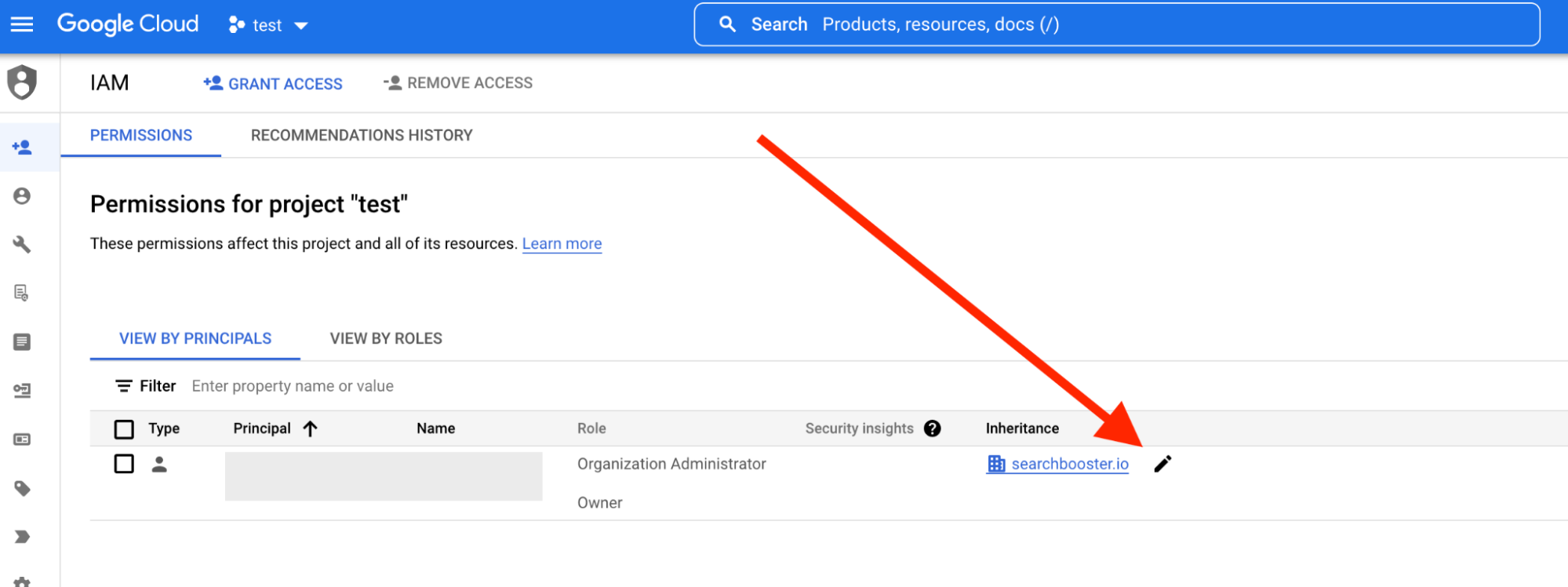Как настроить BigQuery в Google Cloud
Создание проекта Google Cloud Platform
Перейдите на страницу сервиса Google Cloud https://cloud.google.com/
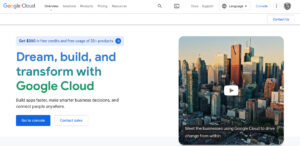
Чтобы получить приветственный бонус в размере 300$ на тестирование сервиса, вам нужно перейти на страницу https://cloud.google.com/free и пройти процедуру регистрции
Если у вас есть аккаунт в Gmail, то необходимо авторизоваться. Если аккаунта нет, то необходимо его зарегистрировать.
В списке стран нет России. Вам нужно будет выбрать любую другую страницу.
Важно! Используйте VPN с ip не из России для привязки карты и других финансовых операций.
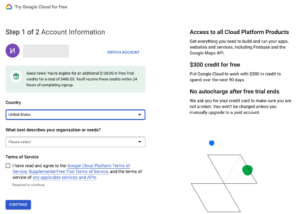
На следующем шаге заполните данные вашей банковской карты. Вы должны использовать банковскую карту не резидента РФ.
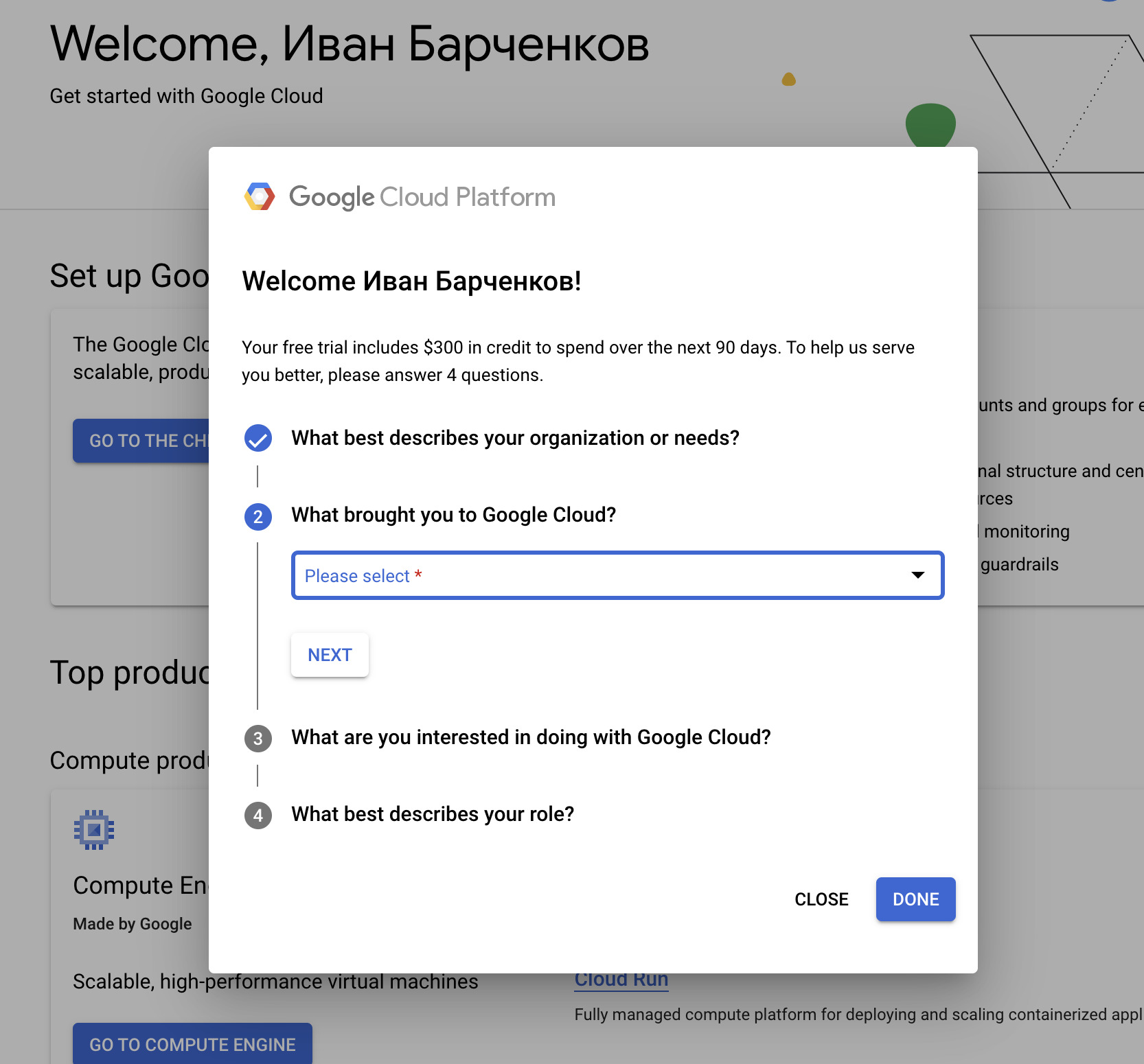
После заполнения небольшой анкеты выше система предложит вам развернуть тестовый сайт или другой продукт, основанный на данных из анкеты (делать этого не нужно):
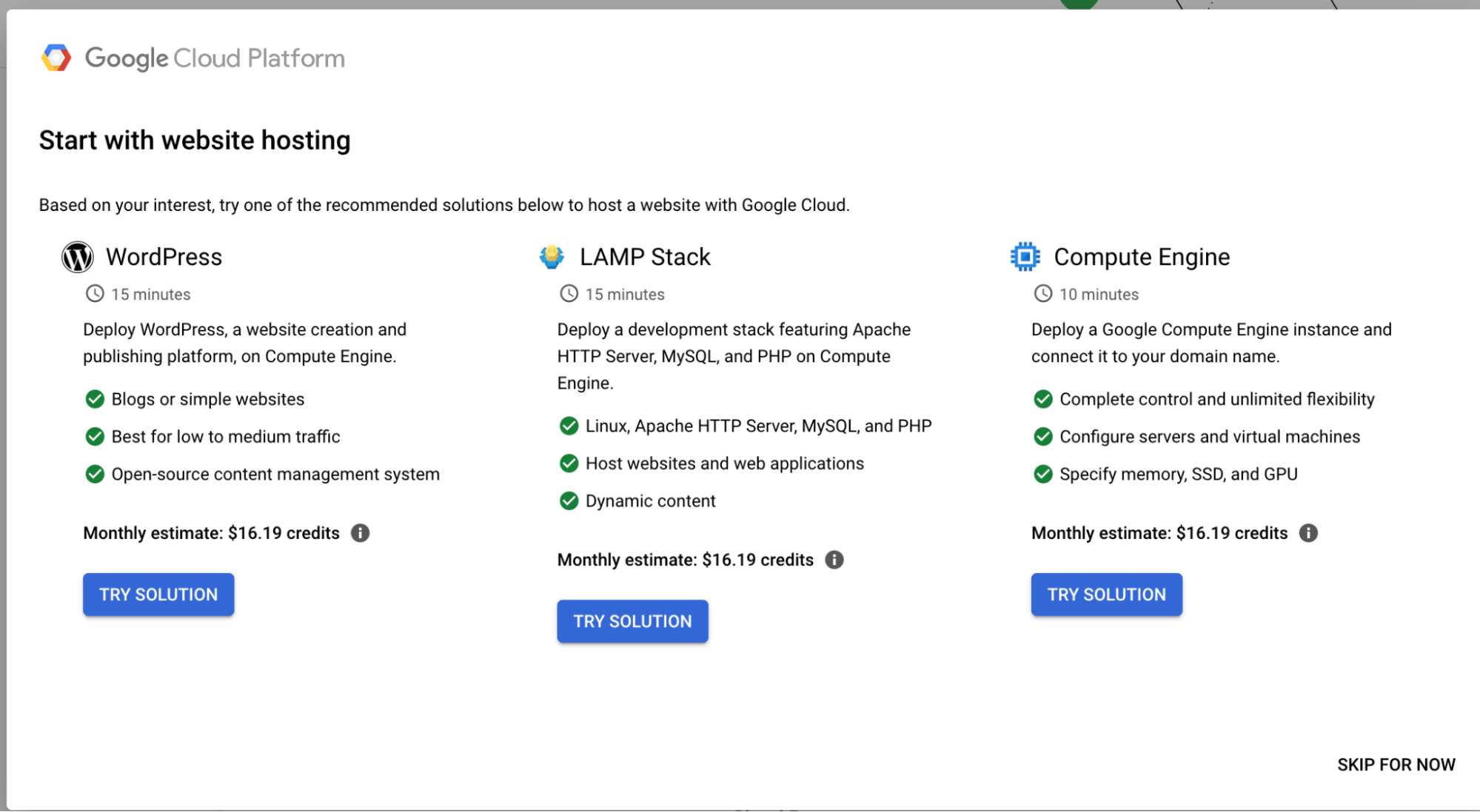
После этого ваш стартовый бонус будет активирован и вы можете начать пользоваться платными функциями системы.
Добавление проекта в Google Cloud
В консоли https://console.cloud.google.com/getting-started нажмите на кнопку Select a project, как показано на скриншоте.
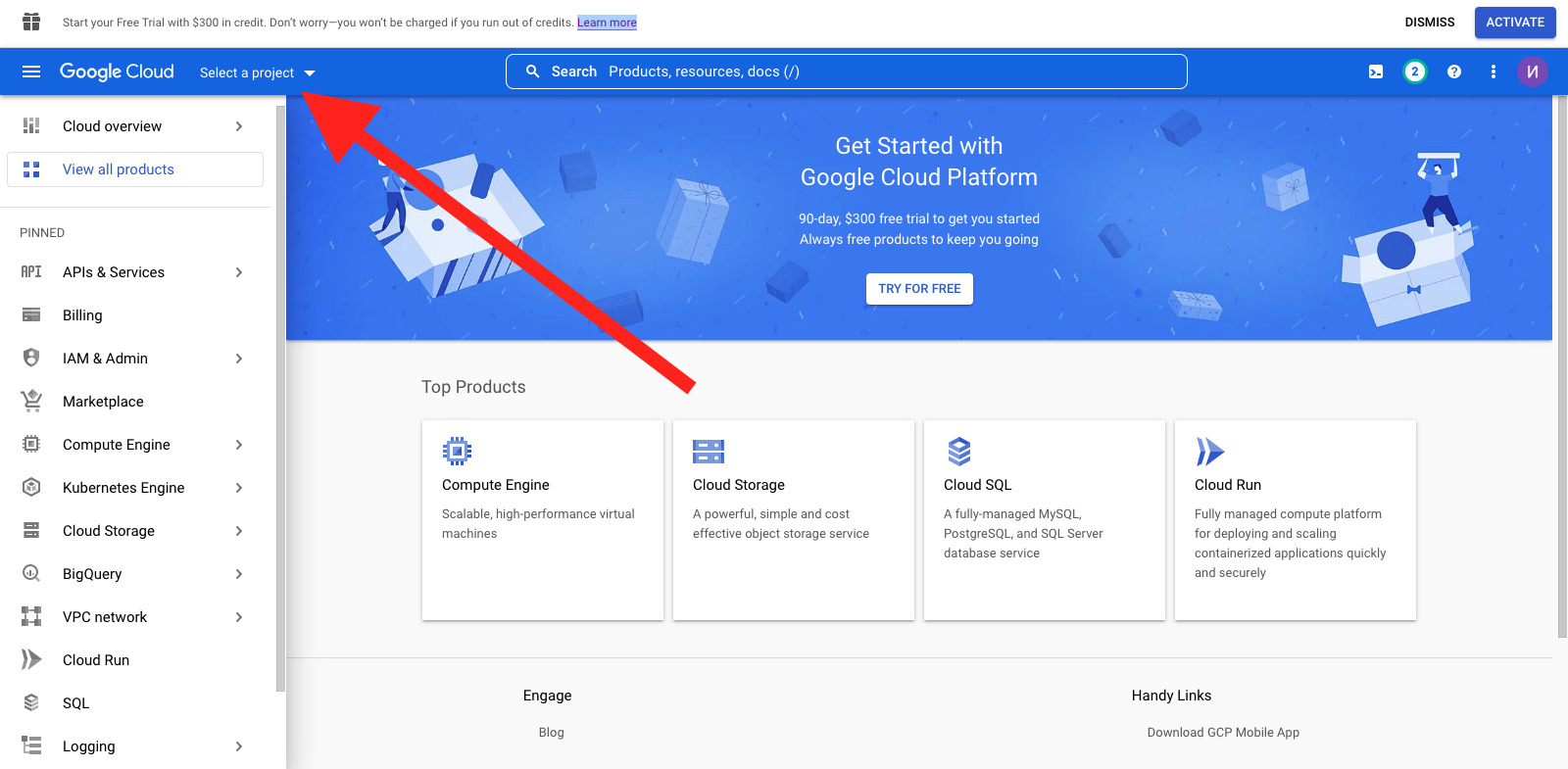
В новом окне нажмите на кнопку добавления нового проекта — NEW PROJECT.
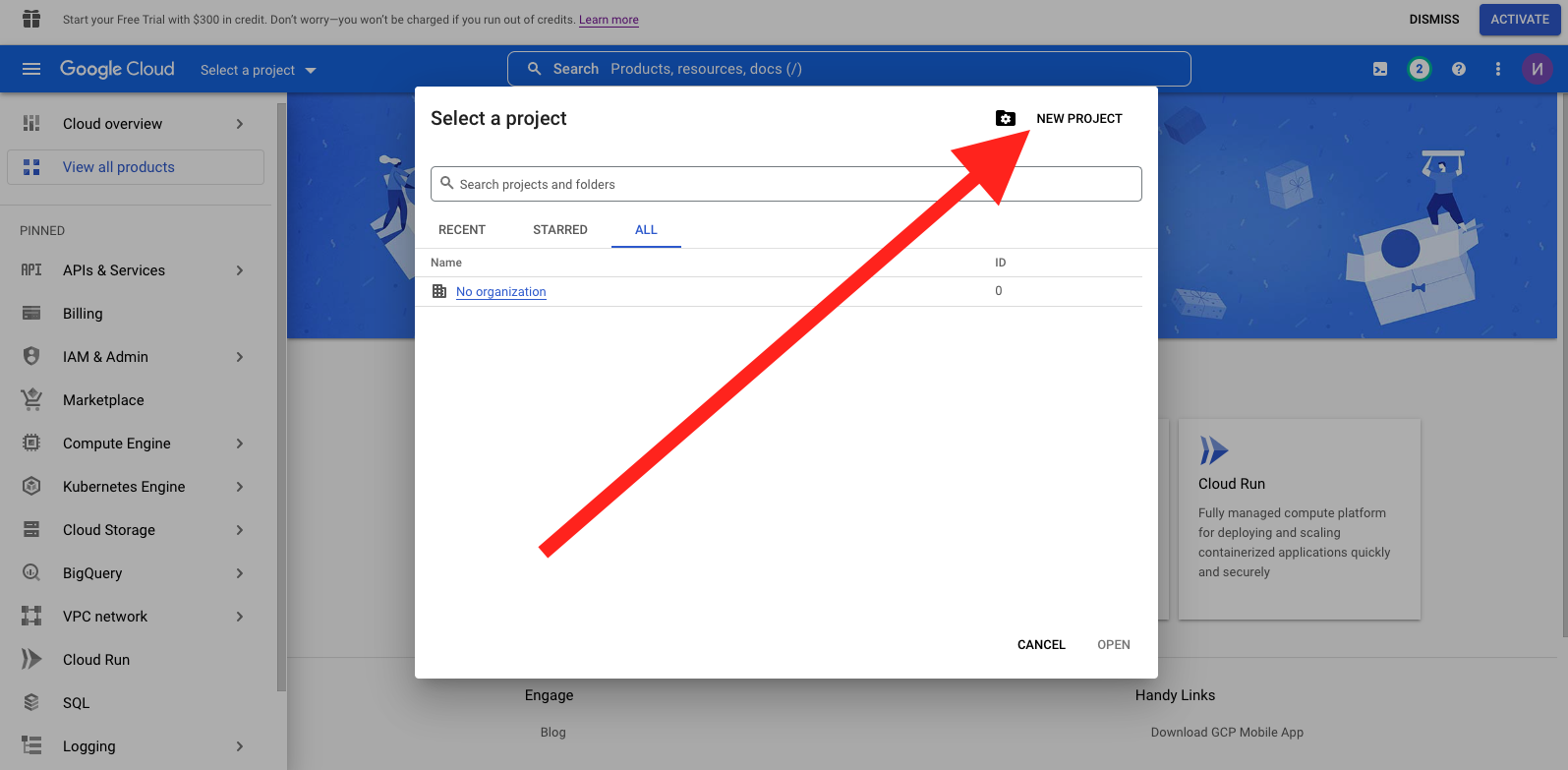
Далее вы указываете название проекта и выбираете в каком регионе будут храниться данные. После чего нужно дождаться успешного завершения создания проекта и можно переходить в него.
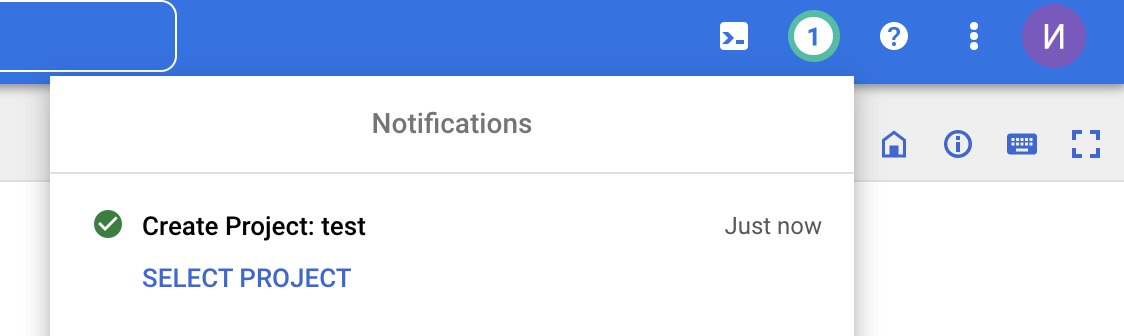
Теперь вы можете перейти к работе с BigQuery
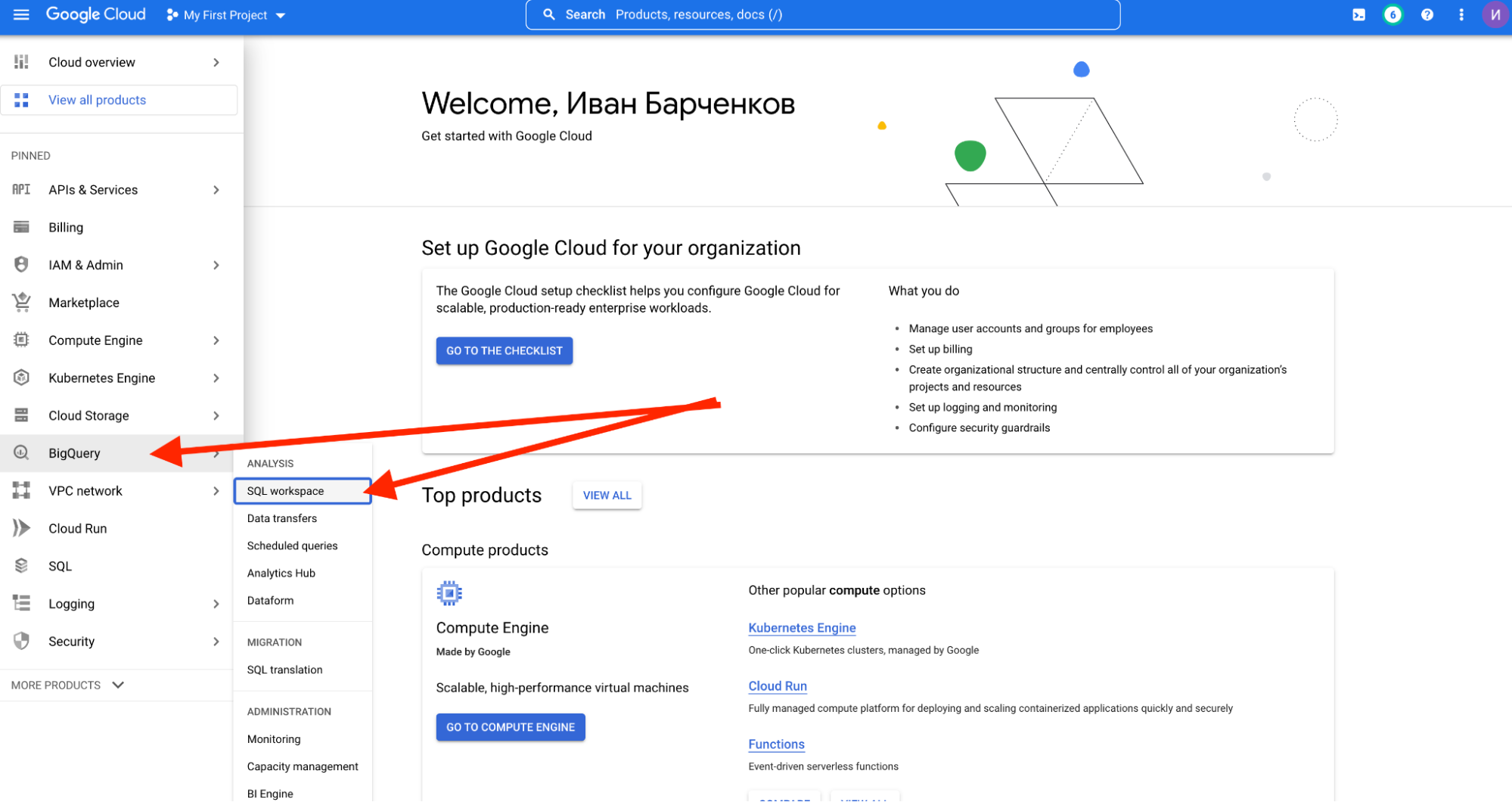
В окне BigQuery вы можете загрузить тестовые данные или сразу начать выполнять запросы:
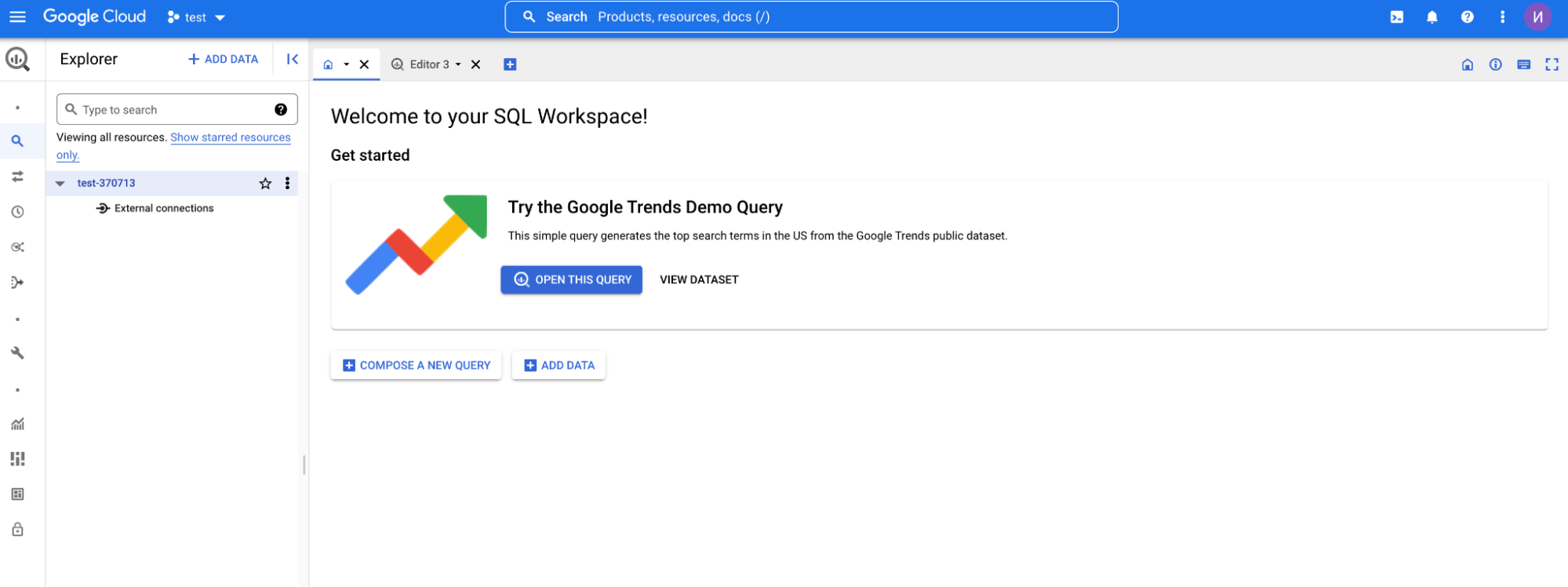
Теперь можно приступить к настройке доступа.
Настройка доступа к данным в Google BigQuery
Чтобы другие пользователи могли вместе с вами работать с данными, которые хранятся в проекте Google BigQuery им нужно выдать соответствующий доступ.
Именно тут возникает множество проблем, которые мы вместе сможем преодолеть.
Как добавить нового пользователя к Google BigQuery?
В левом верхнем углу экрана выберите ваш проект, далее нажмите на три черточки и перейдите в пункт левого вертикального меню IAM & Admin, далее в подпункт IAM (Identity and Access Management).
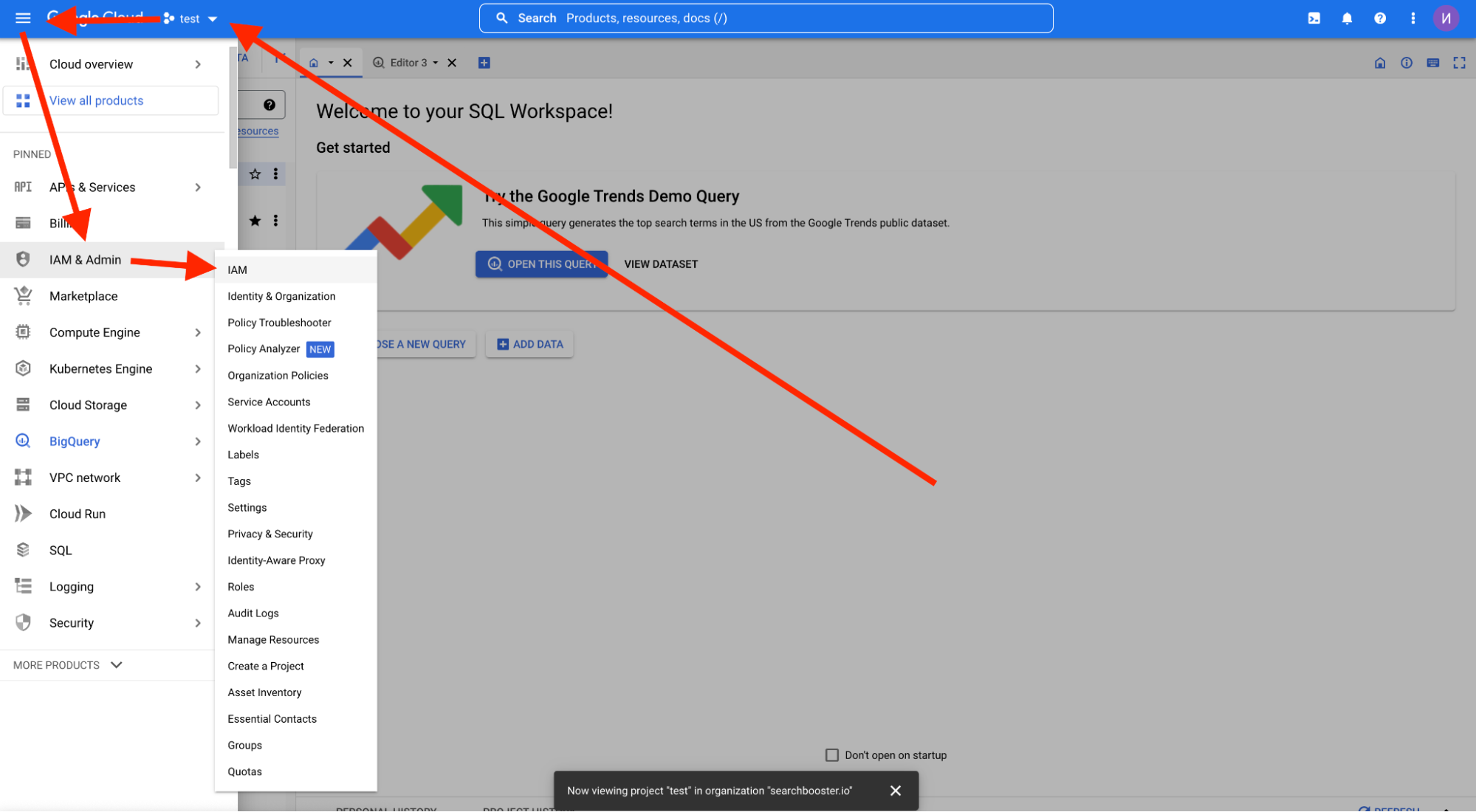
В открывшейся странице нажмите кнопку GRANT ACCESS (предоставить доступ).

В окне, которое появится в правой части экрана, введите электронный адрес пользователя или группы пользователей, которым хотите дать доступ.
В качестве роли (Role) выберите BigQuery Data Editor и BigQuery User.
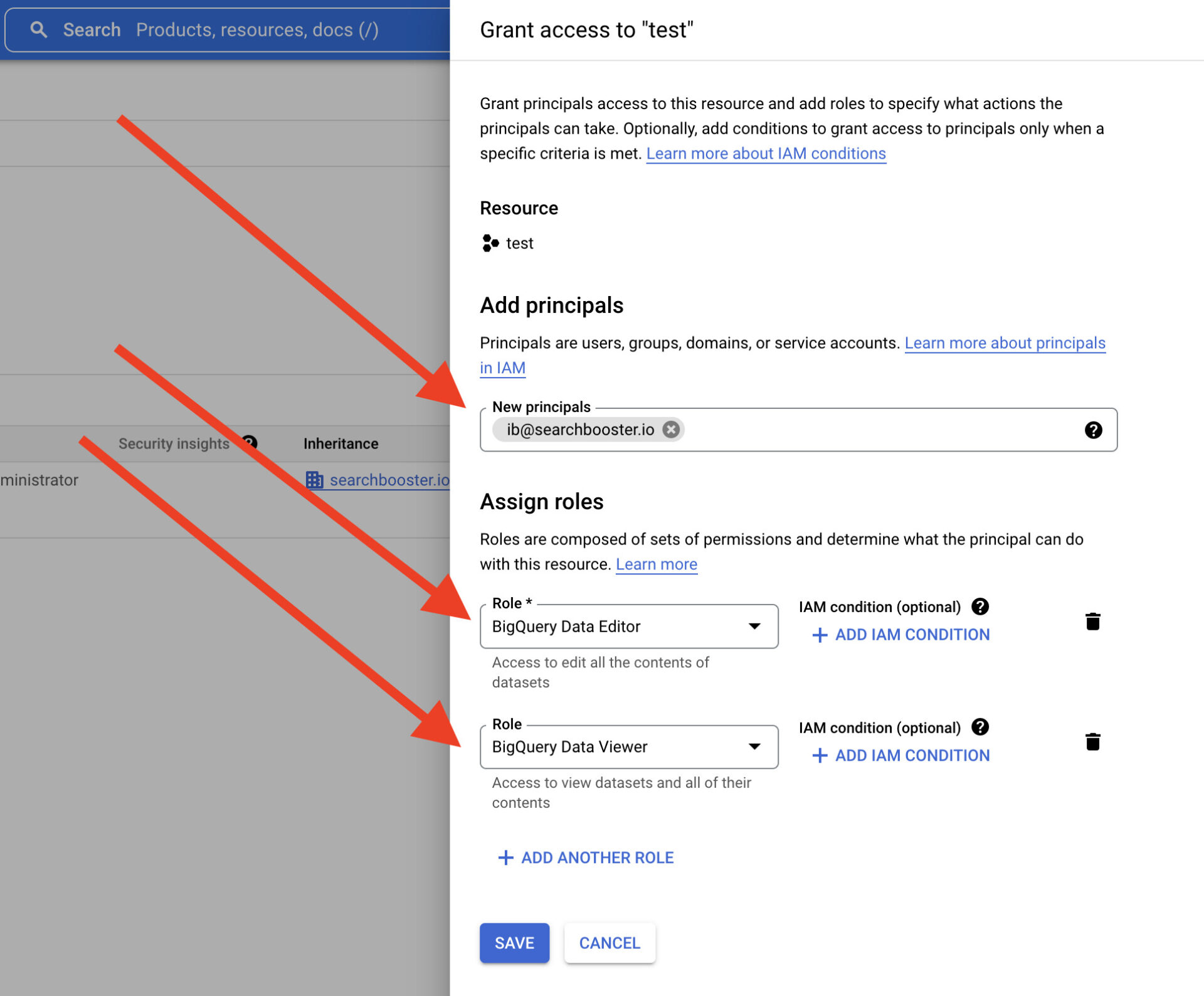
Теперь пользователь или группа пользователь может авторизоваться под указанными портами в консоли Google Cloud и увидеть ваш проект в своем интерфейсе Google BigQuery.
Важно! Существует множество различных уровней доступов и ограничений, которые вы можете настроить по своему желанию.
Как скорректировать или удалить выданный к Google BigQuery доступ?
На странице IAM & Admin — IAM вы также можете увидеть всех пользователей и их роли. Тут же вы можете скорректировать доступы, нажав на карандаш напротив имени пользователя, в доступы которого хотите внести корректировки.